|
Platzieren Sie den Videogenerator CGM Text in Ihrer Timeline eine Spur über der Hintergrundszene. Das Bildschirmfoto zeigt das Endergebnis unseres Workshops. |
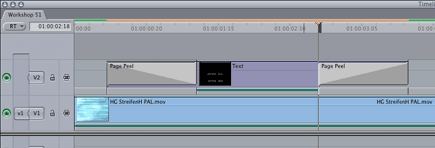 |
Fügen Sie den 3D Videoübergang CGM Page Peel (zu finden in: Video Transitions / CGM DVE 3D) zum Start und Ende des Textgenerators hinzu. Doppelklicken Sie dann den Page Peel am Anfang des Videogenerators um dessen Einstellungsfenster zu öffnen. Drehen Sie die Ablaufrichtung des Effekts um, indem Sie auf das Reverse Gadget (1) klicken. Im Beispiel haben wir sonst nur noch die Schattenlänge (2) verändert. Sie können aber auch die anderen Einstellungen beliebig verändern. |
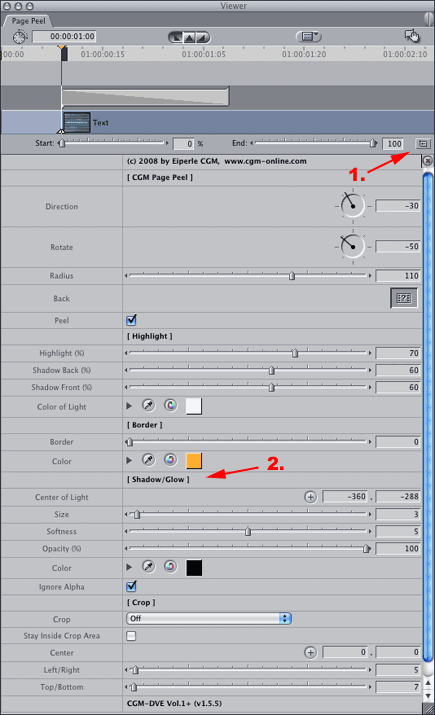 |
|
Natürlich können Sie für den Ausgangseffekt auch andere Schatteneinstellungen als die des Eingangseffekts festlegen. Dann ist es aber notwendig, dass Sie für einen nahtlosen Übergang die Einstellungen im Videofilter Crop/Shadow/Border mit Keyframes animieren. |
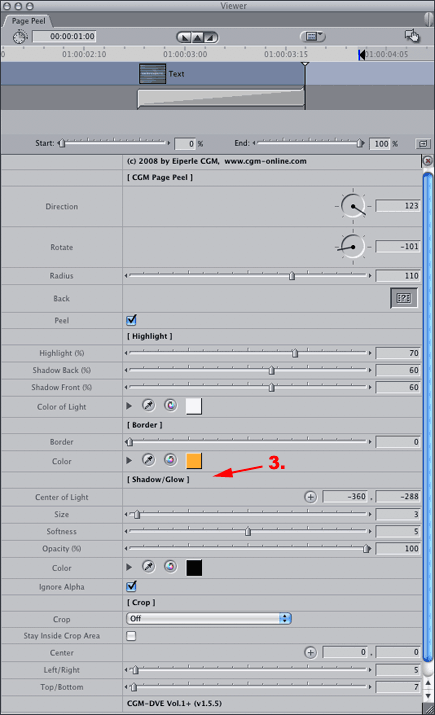 |
|
Der Videofilter Crop/Shadow/Border generiert jetzt aber auch einen Schatten solange die Eingangs- und Ausgangseffekte ablaufen. Da das nicht erwünscht ist, müssen wir die Dauer des Videofilters limitieren. Platzieren Sie dazu den Playhead in der Timeline an das Ende des Eingangseffekts und ziehen im Viewer die Start-Markierung des Filters (4) zu der Playhead Position. Platzieren Sie dann in der Timeline den Playhead auf den Start des Ausgangseffekts und ziehen die Ende-Markierung des Filters (5) zu der Playhead Position wie im Bildschirmfoto gezeigt. Als letztes definieren Sie auch hier die in den Ein- und Ausgangseffekten verwendeten Schatteneinstellungen (6) und schalten die Ausschneid-Funktion (Crop: Off) aus. Ganz einfach... oder? |
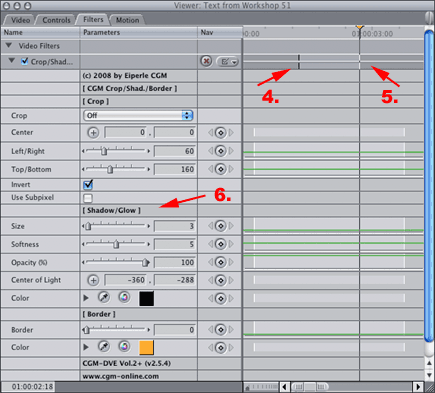 |